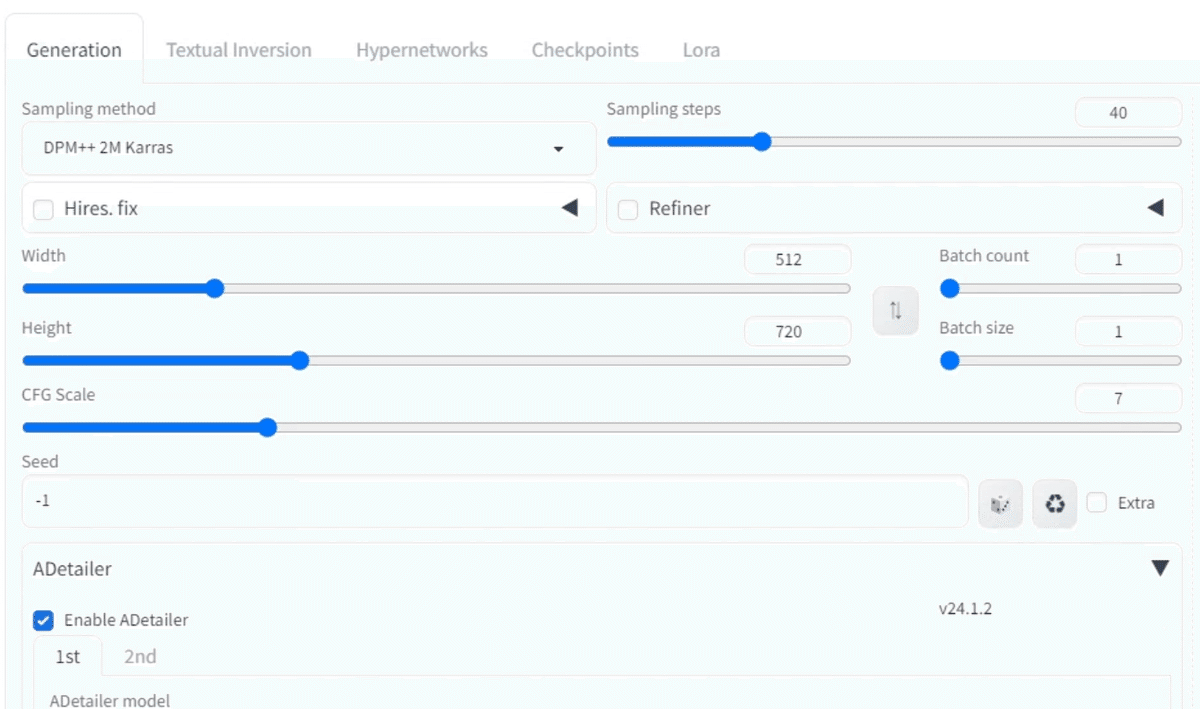画像生成AI「Stable Diffusion」の完全セットアップマニュアル(Windows版)
何ができるようになるの?
ご自身のPCで以下のように美女の画像が作れるようになります。

InstagramとTikTokに完成した作品を公開しています。
こちらにアップしている作品は全て本記事に記載されている手順に沿って作成されたものです。つまり「誰でも」再現できるということです!
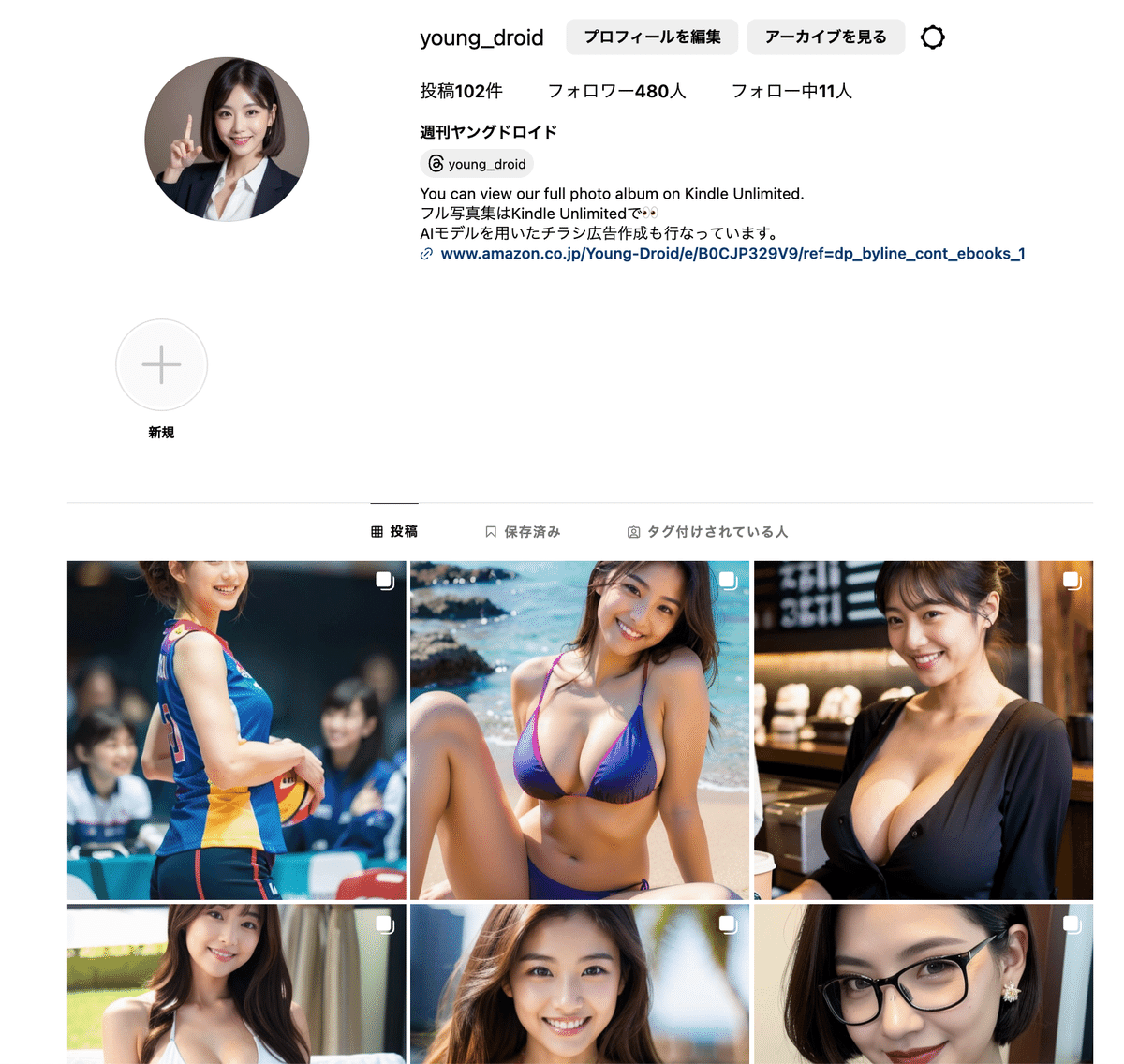
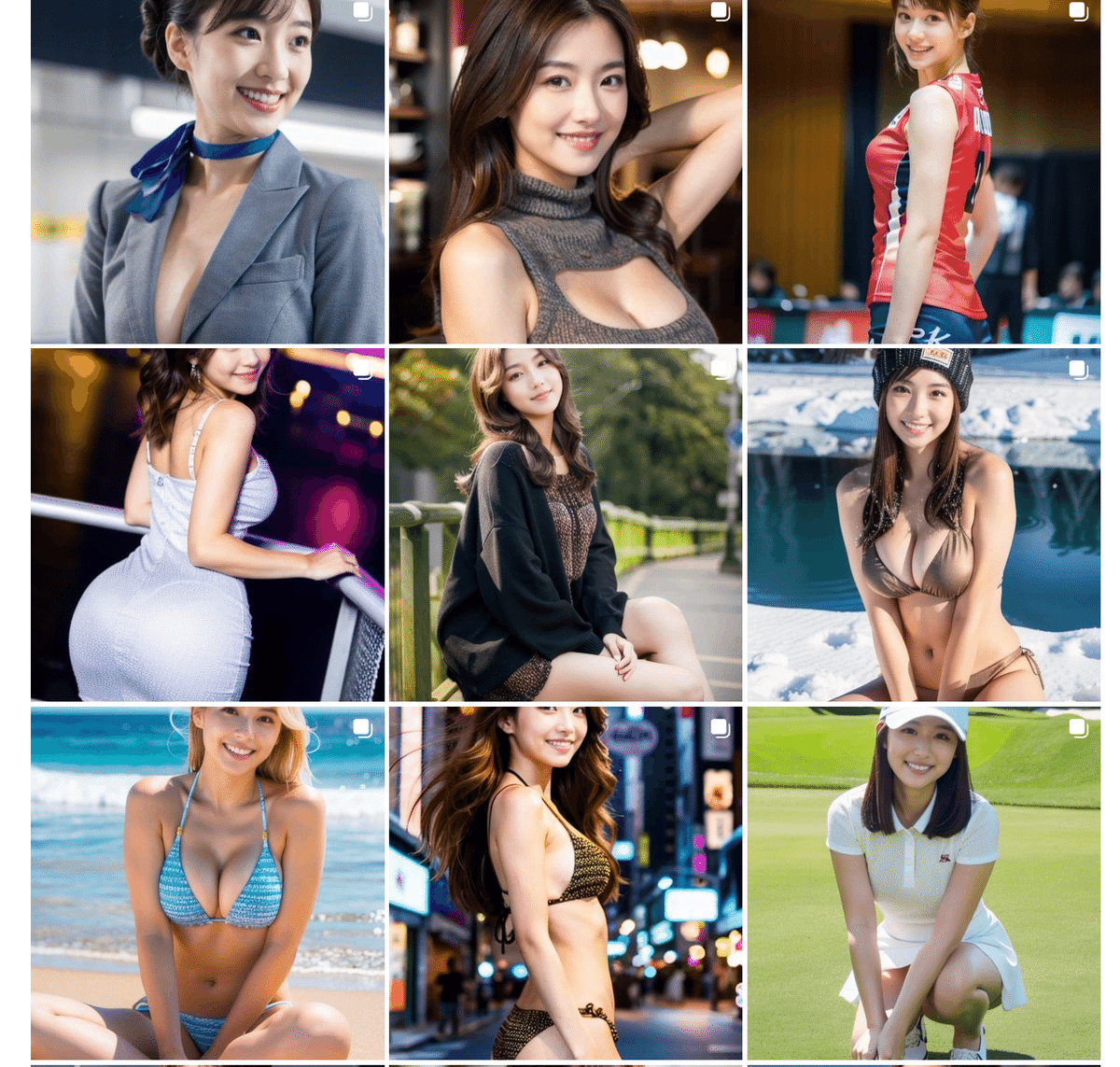
URLはこちらです👇
何でこの記事書いたの?
実は手順は以下のページ全て書いてあります!
ただ英語で説明されている、かつ普段からITに触れていないと正直ピンとこない内容かと思います。でもこれ設定自体はとても簡単なのです。
ただネットを調べていると「セットアップのサポートします!」という内容で1万程の価格設定がされているのを見て、正直「これは高すぎる…」と感じました。
「いいマニュアルを作って誰もが簡単に画像生成できるようになるべきだ」という気持ち半分、「コンサル料貰うとしてももっと値段抑えるべきだ」という気持ち半分で、本記事を書こうと決意した次第です。
設定の大まかな流れ
まずは全体像を抑えておきましょう。
といっても本当にやることはたっと4つです。
先ほどの怪しいオジサンのページに全て書いてます。ちょっと見てみましょう。
1.Install Python 3.10.6 (Newer version of Python does not support torch), checking "Add Python to PATH".
2.Install git.
3.Download the stable-diffusion-webui repository, for example by running git clone https://github.com/AUTOMATIC1111/stable-diffusion-webui.git.
4.Run webui-user.bat from Windows Explorer as normal, non-administrator, user.
はい。英語で書かれて「???」の方もいるかと思うので、以下日本語で書いておきます。
1. Pythonをインストール
2. Gitをインストール
3. stable-diffusion-webuiをインストール
4. 起動する
という流れになります。
よく分からなくても大丈夫です。
早速やっていきましょう
1. Pythonをインストール
まず何でPythonをインストールするのか?と思うかもしれません。
これは「AI = Pythonで動いている」と思ってくれれば大丈夫です。
今回私たちは「画像生成AIで美女を作りたい」という目的があります。なのでそのためには皆さんのPCにPythonを入れてあげる必要があります。
だいぶ細かいこと無視した説明になっちゃってるので、もう少しちゃんとPython知りたいという方は以下でも読むといいかもしれません。
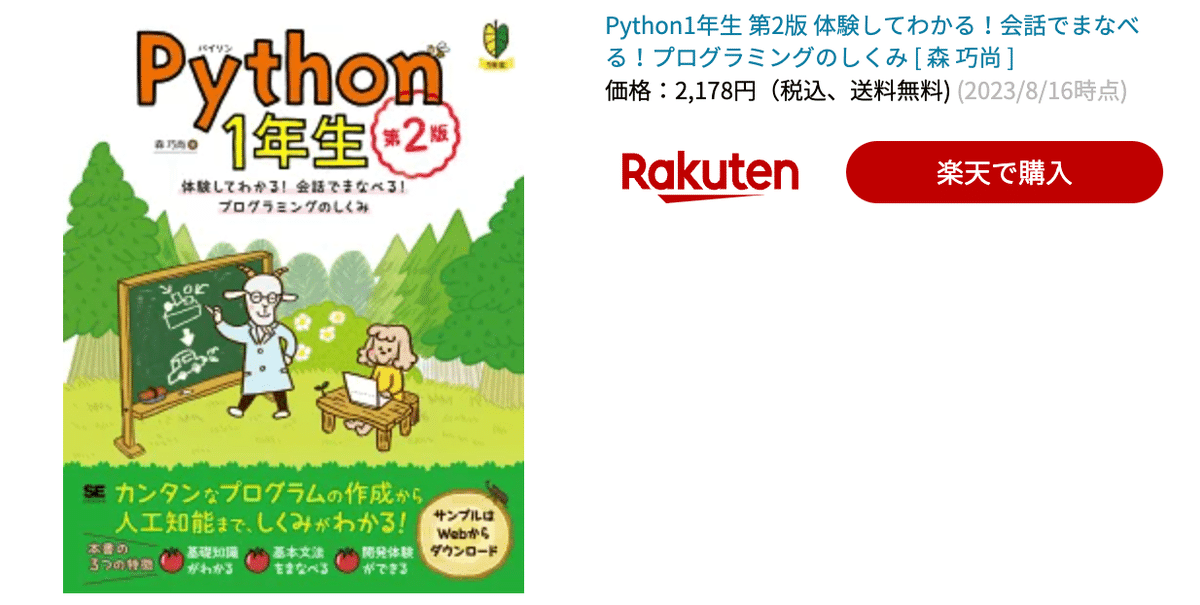
前置きはここまでにして早速Pythonを用意していきましょう。
まずWindows の場合はデフォルトでPythonは入っていません。
コマンドプロンプト(黒い画面)を開いて、以下のようなコマンドを実行してみてください。恐らく「そんなものないよ〜」という結果が返ってくるはずです。
Pythonが入っていると以下のよう結果になります。この状態にするために以下設定を進めていきましょう。(もし既にこうなっている場合は本設定は不要です)
>python --version
Python 3.10.6まずは以下サイトをクリックしてください。(怪しいオジサンのページにもリンクがあります)
Pythonのバージョンは 3.10.6 が必須(2023/8/16現在)なので必ず以下のリンクからダウンロードを進めるようにしてください。
そうするとページの下の方にダウンロードリンクがいっぱい出てきます。
その中の「Windows Installer(64-bit)」を選択してください。

そうするとインストーラがダウンロードされます。
そこから色々質問がされますが、全部デフォルトのまま次へボタンを押し続けて大丈夫です。
一通り終わったら先ほどのコマンドをもう一度試してください。
そうすると今度はちゃんと以下の通りに結果が返ってくるはずです。
これであなたのPCにPythonがダウンロードされました!
>python --version
Python 3.10.62. Gitをインストール
次に Git をインストールします。
Git って何なの?というと「世界中のすごい人たちが公開してくれているプログラムにアクセスするためのツール」と思ってくれて大丈夫です。
今回は「stable-diffusion-webui」という海外の天才集団たちが作ってくれたプログラムを自分のPCにセットアップしたい、という目的があるので Git が必要となります。
これもかなり大雑把な説明になっているのでもう少し知りたい方は以下の本とかを読んでもいいかもしれませんね。

細かい話は置いといてセットアップを進めていきましょうか。
今回も最終的に以下の状態にすることが目標です。
>git --version
git version 2.41.0.windows.3まずは以下サイトをクリックしてください。(これも例の怪しいオジサンのページにリンクがあります)
そうすると以下のような感じになっているので「64-bit Git for Windows Setup」を選択してください。

そうすると先ほどと同じくインストーラがダウンロードされます。
ここもPythonと同じで脳死でデフォルトの項目選択で進んでもらえればインストールは完了します。
そしたらもう一度先ほどのコマンドを実行してみて、以下のような結果が返ってくるか確認してみてください。
>git --version
git version 2.41.0.windows.33. stable-diffusion-webuiをインストール
Git が用意できたら、ようやく私たちは stable-diffusion-webui を手にいれる準備ができました。
といってもやることは1つだけ。コマンドプロンプトから以下のコマンドを実行してください。
git clone https://github.com/AUTOMATIC1111/stable-diffusion-webuiしばらくして処理が完了すると、以下のように PC > OS(:C)>ユーザ>PC名 の中に「stable-diffusion-webui」がインストールされているはずです。
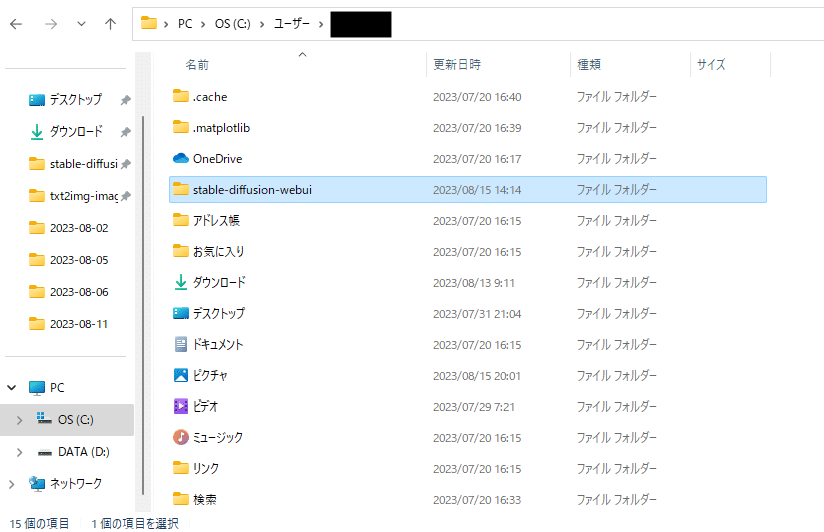
これでめでたくあなたのPCに stable-diffusion-webui がインストールできました!
あとはこれを起動させるだけです。あとちょっとなので頑張りましょう。
コマンドプロンプトに戻って、以下のコマンドを実行してください。
>cd stable-diffusion-webuiその次に、以下のコマンドを実行してください。
これで起動します。
>webui-user.bat起動するとコマンドプロンプト内で色々起動している状態となります。
しばらくすると以下の文字が途中に入っているので探してください。
Running on local URL: http://127.0.0.1:7860これはwebuiの準備ができたからこのURLからアクセスしてね〜という意味です。本来はプロンプトの中で画像生成AI自体は起動しているのですが、普通の人には理解できないし不便です。なので誰にでも視覚的に使いこなせるにしてくれているのが、この webui なのです。
ということで以下URLにアクセスしましょう。
http://127.0.0.1:7860
そうすると以下のようにwebuiが起動します!
空欄が2つと「Gererate」ボタンが見えますね。ここを埋めるだけでもう画像は作れます!
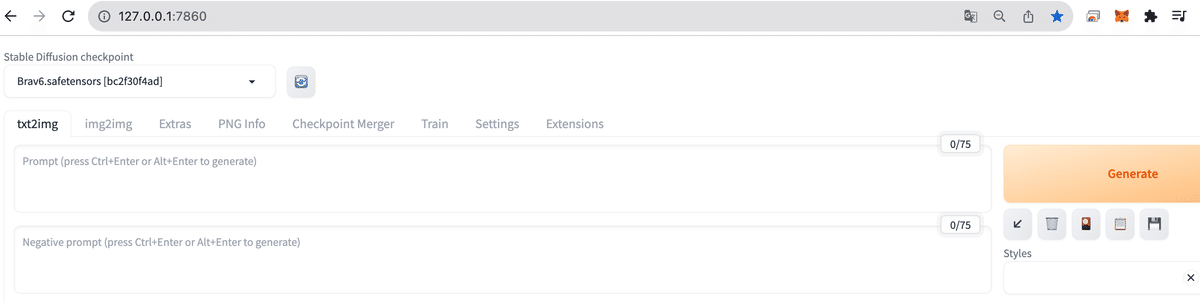
WebUIに入力する「呪文」を考える
WebUIに空欄が2つあると思います。
ざっくりいうと…
上の段が「Positive Prompt」で「作りたい画像を指示する呪文」
下の段が「Negative Prompt」で「避けたい姿形を指示する呪文」
という感じだと思っていてOKです。
これは具体例を交えて説明した方がいいですね。
上の段:「beautiful girl, long hair」(美女、長い髪)
下の段:「missing fingers」(指が無い)

この呪文で「長い髪の美女を作ってください。ただし指が無い状態は避けてね。」という指示になります。
指があるなんて当たり前じゃん…と思っちゃうかもしれませんが、AIには人間が指5本あるという常識は持ち合わせていません。だからちゃんと指示する必要があるということですね。
Generateボタンを押すとこんな感じで「長い髪の美女」が完成します!
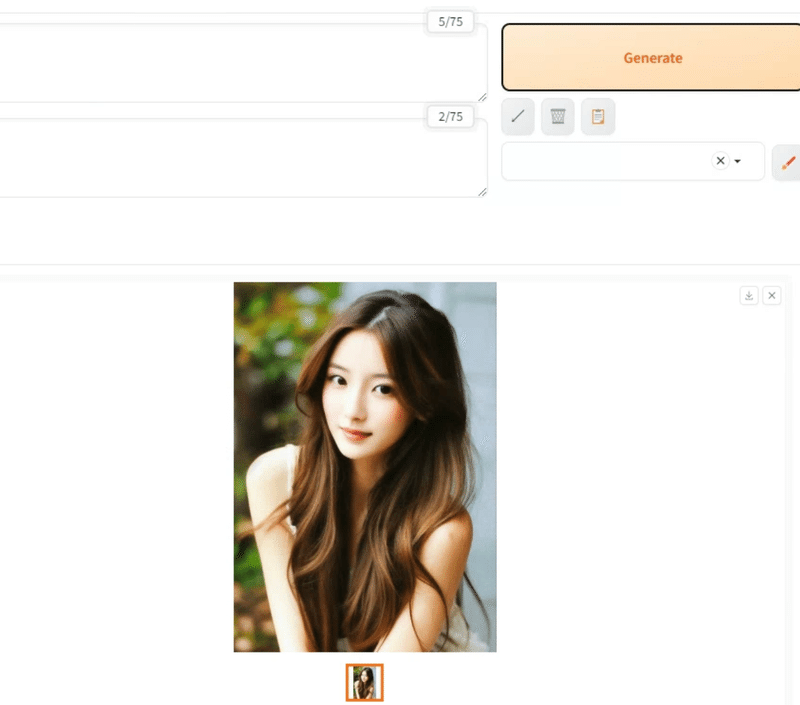
ここを「beautiful girl, short hair」(美女、短い髪)にすると…
今度はショートヘアの美女が完成します!
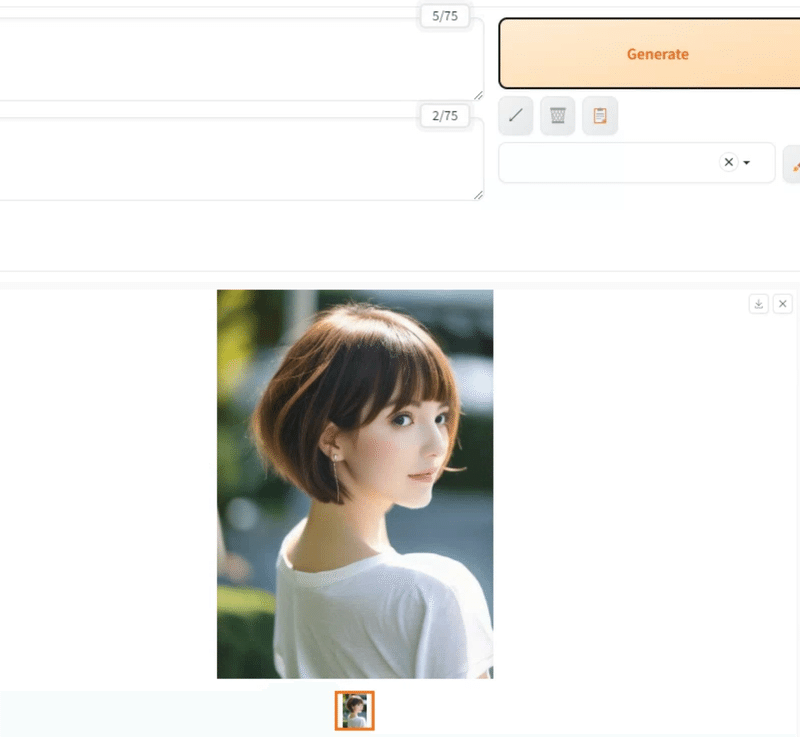
いかがでしょうか?
この呪文を工夫してあげることで自分好みの画像がいくらでも作れてしまうんです。
ここまでで画像は作成すること自体はできますが、「完成度の高い画像」を作るには他にも色々考えることがあります。
質の高い呪文、サンプリングメソッドや、ステップ数、CFGスケールなど…
次の章ではこれらのことについても解説していきます。

セットアップ完了(基本編)
お疲れさまでした!無事にセットアップできましたでしょうか?
少しでも参考になったと思っていただいたらスキボタンを押していただけると今後の励みになります。
またココナラで本記事のサポートを受け付けています!
分からないことがあればこちらからご連絡いただいても結構です。
完成度の高い画像を作成するためのTips(有料)
ここまでの内容で「とりあえず美女は作成できる状態」にはなります。
ただ経験者としては「ここからが本番…」という感覚です。
以降ではInstagramに投稿した中で反響が多かった画像を用いて、具体的な呪文やパラメータ設定について解説していきたいと思います。
👇のような画像が作れるようになります。

モデル
Lora
Positive Prompt
(Best quality, 8k, 32k, Masterpiece, UHD:1.2), Photo of Sexy Japanese woman, updo hair, bangs, hair between eyes, smiling, looking at viewer, volleyball uniform, indoor stadium, <lora:VolleyballUniform_v20LyCORIS:1>Negative Prompt
EasyNegative, paintings, sketches, (worst quality:2), (low quality:2), (normal quality:2), lowres, normal quality, ((monochrome)), ((grayscale)), skin spots, acnes, skin blemishes, age spot, glans,extra fingers,fewer fingers,strange fingers,bad hand,backlight, (worst quality, low quality:1.4), watermark, logo, bad anatomy, fat, multiple hands, multiple arms, multiple heads,2 girls,paintings, sketches, (worst quality:2), (low quality:2), (normal quality:2), lowres, normal quality, ((monochrome)), ((grayscale)), skin spots, acnes, skin blemishes, age spot, (outdoor:1.6), manboobs,(ugly:1.331), (duplicate:1.331), (morbid:1.21), (mutilated:1.21), (tranny:1.331), mutated hands, (poorly drawn hands:1.331), blurry, (bad anatomy:1.21), (bad proportions:1.331), extra limbs, (disfigured:1.331), (more than 2 nipples:1.331), (missing arms:1.331), (extra legs:1.331), (fused fingers:1.61051), (too many fingers:1.61051), (unclear eyes:1.331), bad hands, missing fingers, extra digit, (futa:1.1), bad body, NG_DeepNegative_V1_75TADetailer(顔補正機能)
設定はこんな感じです